windows10系统下360浏览器如何快捷保存图片
windows10系统下360浏览器如何快捷保存图片?不少用户反馈自己在使用360浏览器浏览网页图片时,总会看到很好的图片,因此就想将其保存下来以备不时之需。批量存储的话就会相当麻烦,那么如何快捷保存图片呢?下面,就随小编看看具体操作方法。
方法如下:
1、下载并安装360浏览器,并打开;
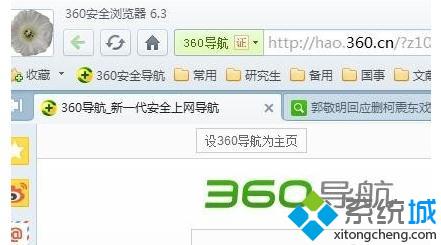
2、输入需要搜索的内容,点击360图片搜索;

3、点击需要的图片,进入大图浏览;
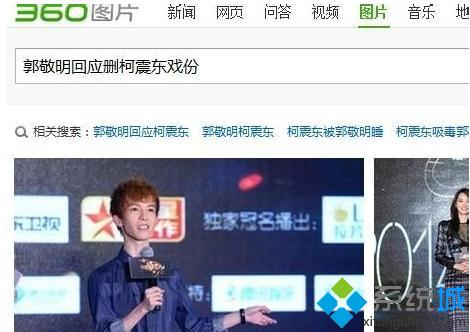
4、Alt键+鼠标左键选择指定的图片,弹出图片快键保存窗口,选择目录设置自己的存储位置,勾选自动保存到此目录,之后就无需设置自动保存了;
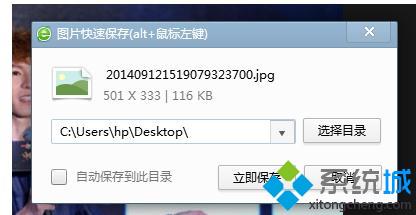
5、找到自己设置的存储位置查看保存的图片就OK了。
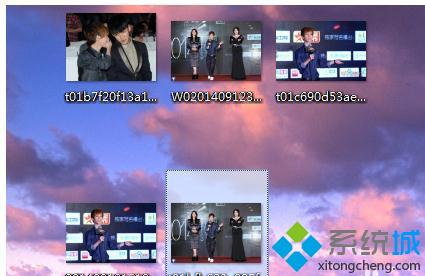
按照上述步骤的简单操作,我们就能在360浏览器中实现快捷保存图片了。如果你也有同样需求的话,赶紧也试着操作一遍吧!
相关教程:电脑如何保存网页为图片快捷浏览器360浏览器左下角我告诉你msdn版权声明:以上内容作者已申请原创保护,未经允许不得转载,侵权必究!授权事宜、对本内容有异议或投诉,敬请联系网站管理员,我们将尽快回复您,谢谢合作!










